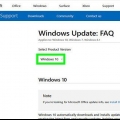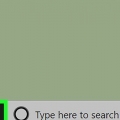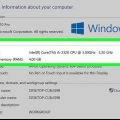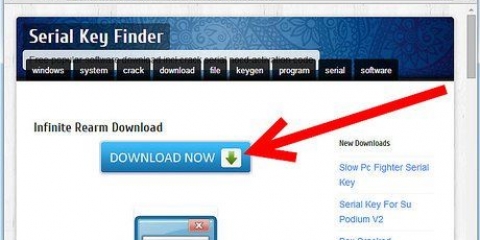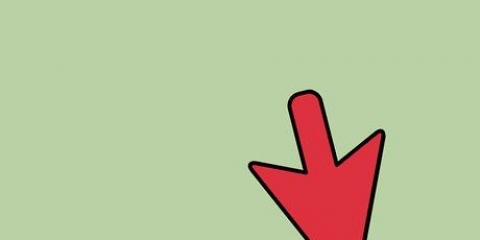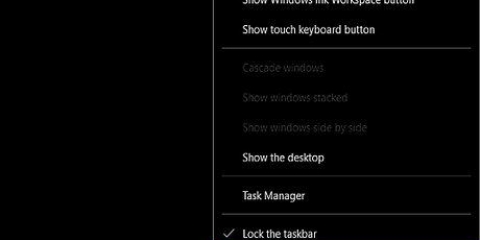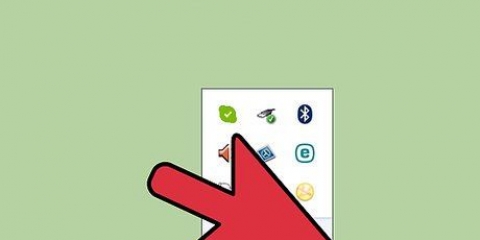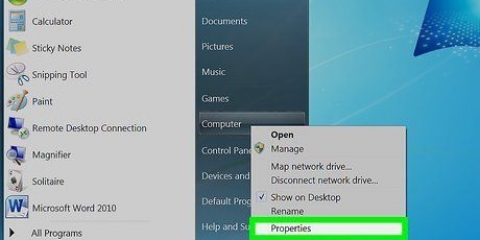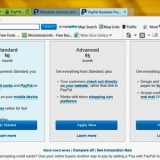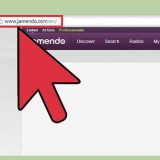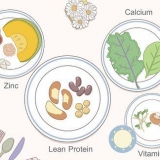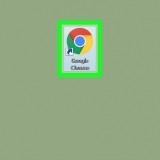Instalar actualizaciones automáticamente (recomendado): Al seleccionar esta opción, se automatizará todo el proceso de descarga e instalación de las actualizaciones. Esta función solo se recomienda si tiene un ancho de banda alto o ilimitado. Las actualizaciones de Windows consisten en archivos grandes y una descarga regular puede generar un alto consumo de datos. Descargar actualizaciones pero déjame decidir si quiero instalarlas: esta opción solo es adecuada si tiene suficiente ancho de banda, pero espacio limitado en el disco duro. Windows descargará las actualizaciones, después de lo cual puede elegir qué actualizaciones instalar y cuáles no. Buscar actualizaciones pero dejarme decidir si quiero descargarlas e instalarlas: Elija esta opción para permitir que Windows busque actualizaciones disponibles, pero deje la decisión de descargarlas e instalarlas o no. No buscar actualizaciones (no recomendado): esta opción evita que Windows busque, descargue o instale actualizaciones. Elegir esta opción de ninguna manera provocará que el sistema deje de funcionar.

Deshabilitar windows update en windows 7
¿Notas un consumo significativo de datos a pesar de tu uso limitado de datos?? Este uso de datos puede deberse a actualizaciones de Windows. Windows Update (WU) es un servicio de Microsoft que proporciona actualizaciones periódicas para los componentes de Windows y otro software de Microsoft. Estas actualizaciones se pueden evitar para evitar un uso significativo de datos. Este artículo le muestra cómo desactivar Windows Update para aprovechar al máximo su conexión a Internet.
Pasos

1. Abre el menú Inicio
. Haga clic en el logotipo multicolor de Windows 7 en la esquina inferior izquierda de su pantalla. - También puede hacer clic en el ⊞ Presione la tecla Win en su teclado.

2. escribe actualizacion de Windows. Buscando el término de búsqueda.

3. Seleccione los resultados correspondientes. Puede encontrar esto en la parte superior del menú Inicio.

4. Abra la configuración de actualización de Windows. Seleccione `Cambiar configuración` en la parte superior del panel izquierdo.

5. Abra el menú desplegable bajo el encabezado `Actualizaciones importantes`. La lista muestra las diferentes formas en que puede administrar las actualizaciones de Windows. Las opciones son las siguientes:

6. Deshabilitar actualización de Windows. Seleccione `Nunca buscar actualizaciones (no recomendado)` en la parte inferior del menú desplegable.

7. Guarda tus cambios. Haga clic en el botón gris Aceptar en la parte inferior de la página.
Advertencias
Deshabilitar Windows Update hace que su computadora sea vulnerable al malware porque ya no recibirá parches de seguridad.
Artículos de primera necesidad
- Dispositivo con Windows 7
Artículos sobre el tema. "Deshabilitar windows update en windows 7"
Оцените, пожалуйста статью
Similar
Popular